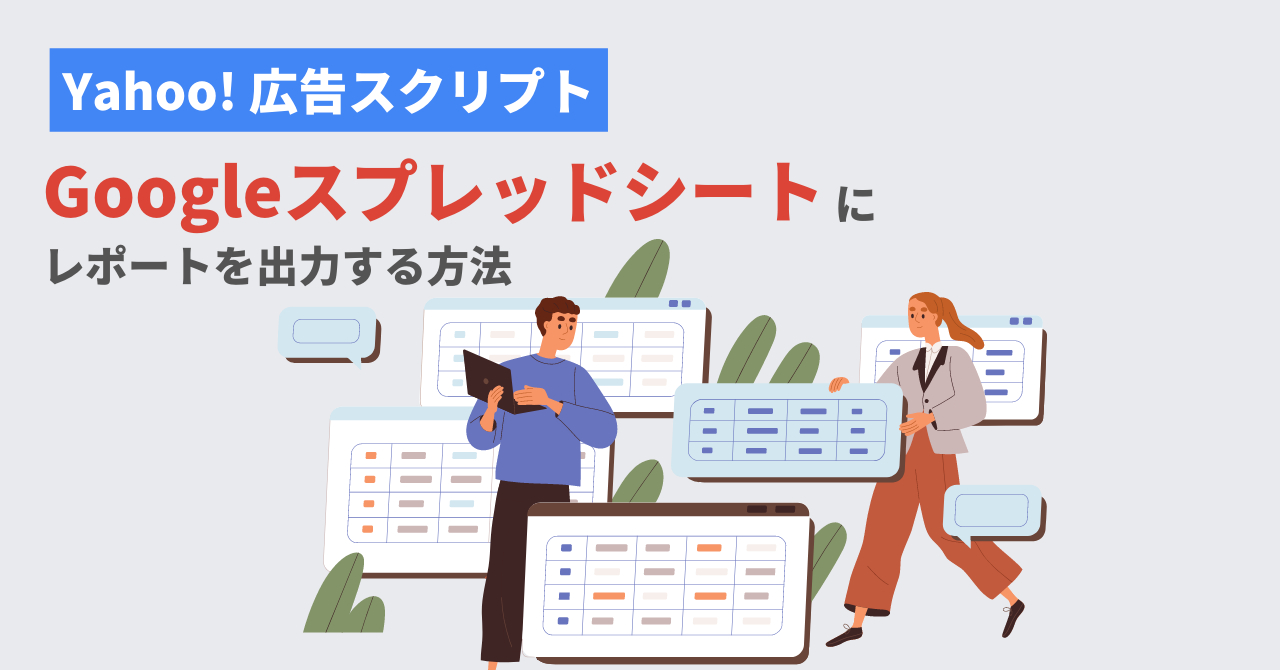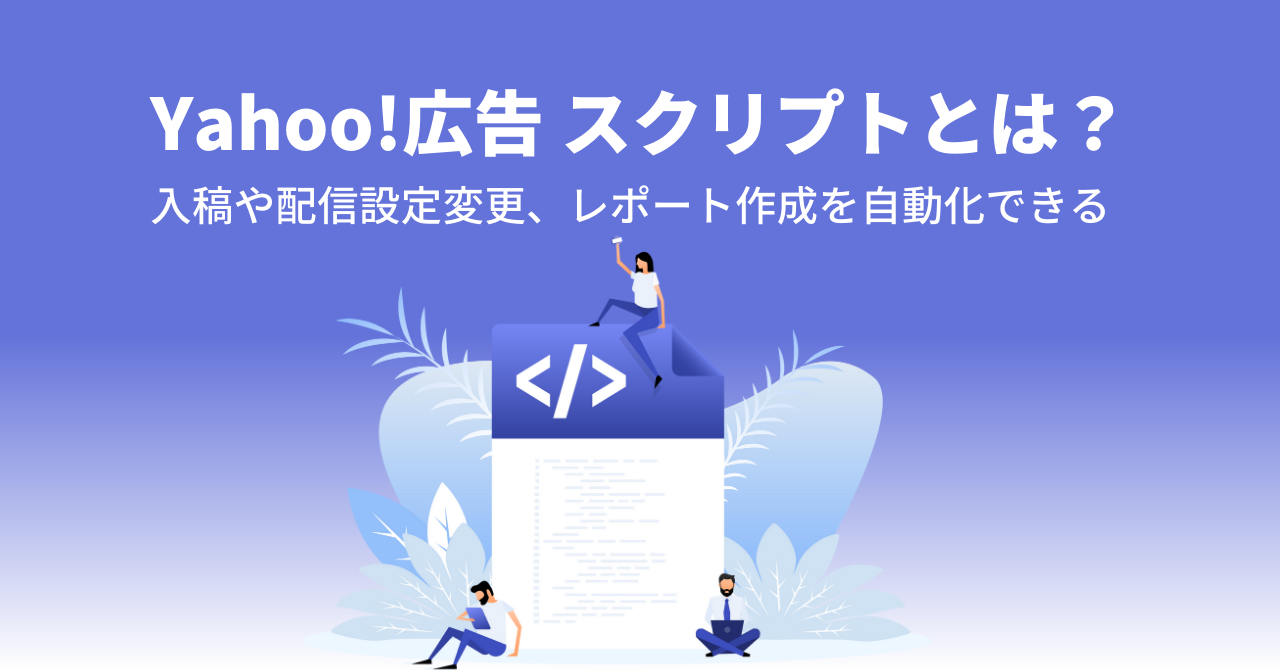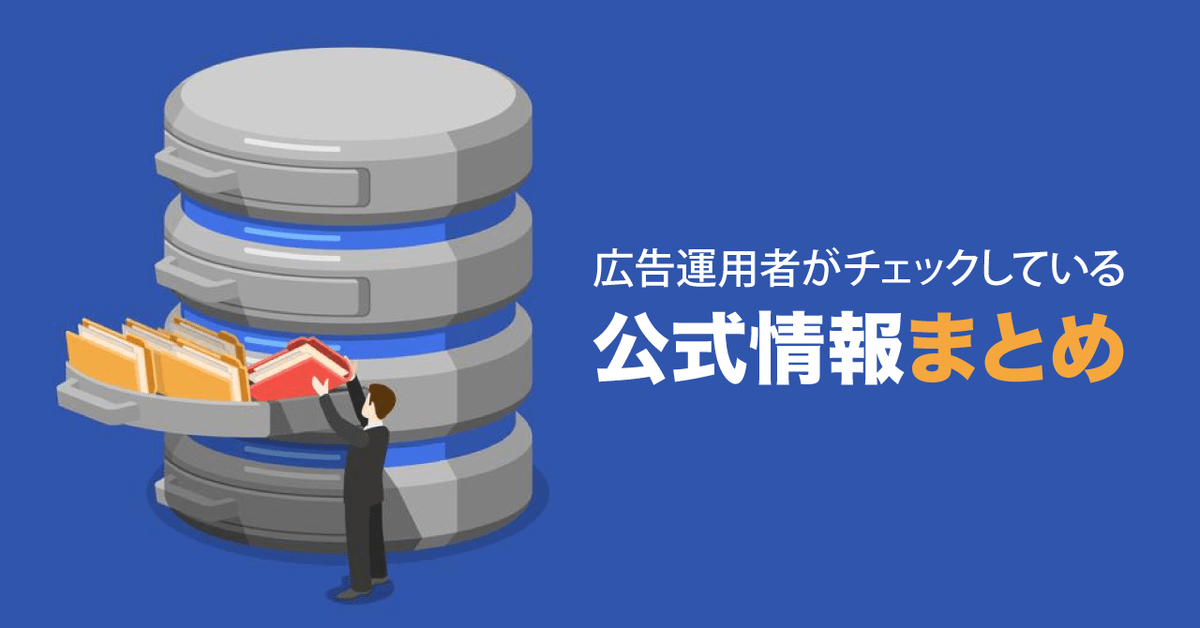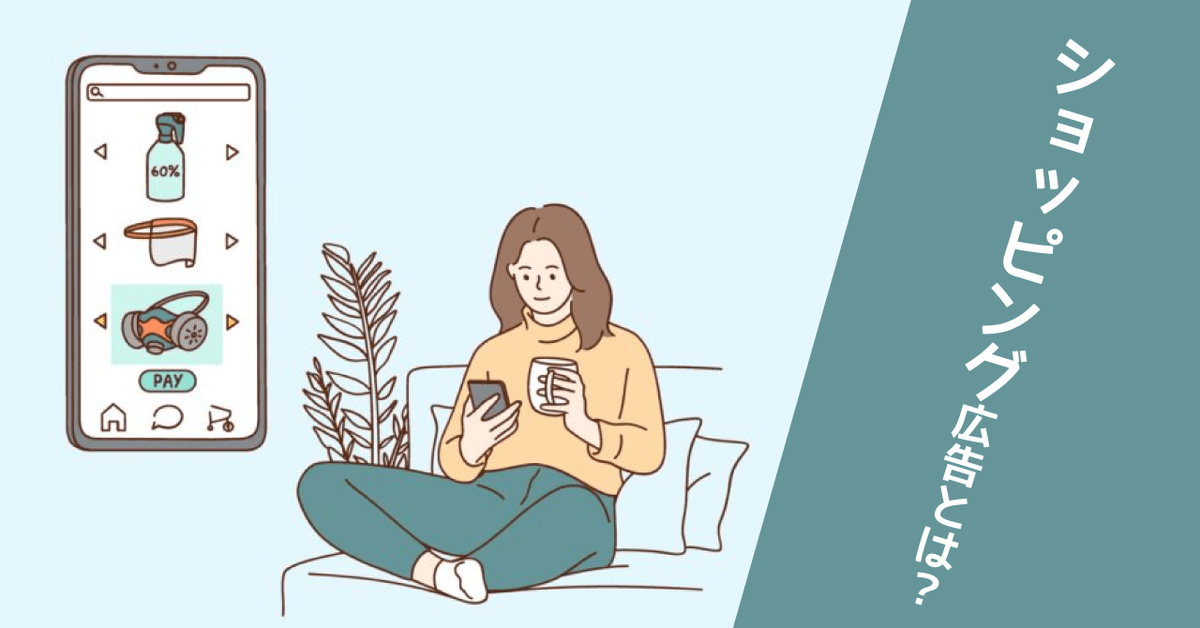Google 広告のレポートを作成する際に、管理画面からファイルを出力し、エクセルなどに貼り付けて集計を行っている方も多いのではないでしょうか。
一つひとつの作業は些細かもしれませんが、積み重なれば時間も手間もかかります。また、単純作業といえども人の手が加わるため、ミスが起こる可能性も常にはらんでいますよね。
「Google 広告アドオン」を導入することで、繰り返し作成するようなレポートの更新をスプレッドシート上で簡単に行うことができます。
本記事では、Google 広告アドオンの使い方から活用方法まで、わかりやすく解説していきます。


目次
Google 広告アドオンとは?
Google 広告アドオンとは、Google 広告の配信結果のレポートをGoogle スプレッドシート上で自動で作成や更新ができるGoogleが提供しているアドオンです。スプレッドシートにインストールすることで、無料で使用できます。
Google 広告アドオンのメリット
Google 広告アドオンを使って手に入るメリットを挙げます。
レポート作成時間の削減
毎週や毎日、Google 広告のレポートを出力して貼り付ける、といった作業は簡単な作業ですし、時間にすれば1日あたり5分程度かもしれません。しかし、積み重なれば多くの時間が失われてしまいます。また、人間の手で行うため、どうしてもミスが起こる可能性があります。
Google 広告アドオンには、自動で定期的にレポートを出力できる機能があり、定期的に繰り返す作業を簡略化でき、ミスの可能性も減らすことが出来ます。
データの共有が容易
Google スプレッドシートを使用するため、共有設定により社内外の方とデータを共有できます。そのため、スプレッドシートのURLさえ事前に共有しておけば、レポートを作成するたびにエクセルファイルなどを送付する手間を省略可能です。
また、複数人で同時に作業ができるためチームで取り組む広告運用でも効率的にレポート作成を分担することも可能です。
複数アカウント同時に出力できる
広告代理店にせよインハウスにせよ、複数の広告アカウントを管理している場合のレポート作成は一層、手間ひまがかかりますよね。
Google 広告アドオンではMCC(クライアントセンター)アカウントに結び付いている複数のアカウントを同時に出力することも出来ます。これにより、複数のアカウントの配信状況を1つのスプレッドシートで見ることができ、配信状況を確認する時間の短縮につながります。
Google 広告アドオンのインストール手順
Google広告アドオンのインストール手順を説明していきます。
1.下記URLにアクセス
https://gsuite.google.com/marketplace/app/google_ads/288999541255?pann=cwsdp&hl=ja

2.「インストール」をクリック

3.「続行」をクリック

4.Google 広告の運用に使用しているアカウント(管理者権限が必要です)でログイン

5.アカウントへのアクセス内容を確認して「許可」をクリック
以上の手順を行うとスプレッドシートにGoogle 広告アドオンがインストールされた状態になります。
レポートの作成方法
導入が出来ましたので、実際に作成する手順を説明していきます。

1.ツールバーから「アドオン」をクリックし、「Google Ads」「Create new report」を選択します。

2.上のような画面になるので右のメニューから必要な項目を選択していきます。
※2020年11月現在操作は全て英語となっております

上記項目を設定します。

最後にCREATE REPORTをクリックします。

すると画像のようにName your report で設定した名前のシートが生成され、データが出力されます。
Tips
長く運用しているアカウントだと、すでに配信を終了しているキャンペーンや広告が多くあるかと思います。そんなアカウントのレポートを出力する際、すでに配信が終わったキャンペーンや広告も全て出力されてしまうのは、データ量が増えてしまい、不便ですよね。
そんなときはフィルタ設定で、たとえば「「Impr(表示回数)>0」などそのレポートで必要のない項目をフィルタリングすることで、必要なデータのみを出力できます。
Google 広告アドオン使用上の注意
Google 広告アドオンを使用する際に気を付けるポイントを解説していきます。
ログインしているアカウントに注意
Google 広告管理用のGoogle アカウントと、自分のメール等を管理しているアカウントが異なる、という場合も多いかと思います。
こうした場合、Google 広告管理用のアカウント以外のアカウントでログインしたままスプレッドシートを開くと、アドオンが表示されなかったり、表示されてもレポートを作成・編集が出来ないという事態が起こります。
筆者はこの対策に、普段使っているブラウザとは異なるブラウザを、レポート更新専用として用意しています。
日付の設定がやや柔軟性に欠ける
たとえば、今日が11月15日だとしましょう。11月のデータを毎日見たい!という時に、日付指定は「This Month(今月)」として更新頻度を毎日としますよね。しかし12月1日になってしまうと、12月のデータが出力されてしまいます。
これを回避するためには11/1~11/30と期間を指定したいところですが、期間指定で未来の日付は指定できません。
この対策としてたとえば、「This Month(今月)」と「Last Month(先月)」の両方を指定したレポートを作成しておく、といったことが有効でしょう。
まとめ
Google 広告 アドオンは、時間短縮、ミスを減らす、共有機能、複数アカウント一括出力と非常に便利なアドオンとなっております。
それに加えて、スプレッドシートに出力してくれるので、レイアウトや関数が自由自在に組め、任意の集計を行うことが出来ます。
ぜひ実際に触って、その便利さを体感してみてください。